Nieuwe afbeelding 1100 x 800 pixels
Voorgrond kleur #2a8075 achtergrond kleur #002f28
1. Vul laag met verloop
Nieuwe laag.
Selecties/alles selecteren
Selecties/wijzigen/ inkrimpen 60
Vul met achtergrond kleur
Nieuwe laag
Aktiveer de voorgrondkleur zet op textuur.
Zoek de textuur wp bloemen 080 en vul hiermee de laag.
Slagschaduw met 1 -1 50 1
Lagen/ samenvoegen/omlaag samenvoegen.
Effecten/ insteekfilters/ FM Tile Tools - Blend Emboss, standaard instel.
Effecten/ insteekfilters/ Xenofex - stain.
Stain kleur zwart
Selcties/niets selecteren.
Effecten/ insteekfilters/ Eye Candy 3 drop shadow
Weer Slagschaduw met dezelfde instelling maar zet direction op 173
2. Open de tube windowhsk 2011-44
Kopieer en plak als nieuwe laag.
Effecten/ insteekfilters/ Xero XL - fuzzifier
Zou zeggen dit naar keuze.
(Ik heb gewoon std instellingen genomen.)
3 open de tube veil4_by_almudena-stock copie1
Kopieer en plak als nieuwe laag.
Slagschaduw 25 19 50 100
Effecten/ randeffecten/ accentueren.
Dupliceer de laag.
Afbeelding/ spiegelen
Verschuif deze laag boven laag1
Laagdekking van deze lagen op -72
4. Open de tube calguismoportrait18102012
Kopieer en plak als nieuwe laag.
Grootte een beetje aanpassen
Slagschaduw 25 19 50 100
Herhaal de slagschaduw met negatieve waarden -25 -19 50 100
Aanpassen/ scherpte/ verscherpen.
5. Open de tube divershsk 2013 218
Kopieer en plak als nieuwe laag.
Afbeelding/ formaat wijzigen met 40%
Draai de kwast een beetje en zet deze in de linker bovenhoek.
Slagschaduw als hierboven.
Dupliceer de laag.
Afbeelding/ spiegelen en een beetje draaien zie afbeelding.
Open de tube strikwinter.
Kopieer en plak als nieuwe laag.
Verplaatsen in linker bovenhoek op de kwastjes - zie de originele afbeelding.
Slagschaduw zelfde als voorheen.
Plaats je naam.
Lagen/ samenvoegen/alle lagen/ alle lagen samenvoegen.
6. Selectie gereedschap-lasso uit de vrije hand met volgende instellingen
modus - toevoegen (shift) , doezelen 12
Teken een selectie zoals hier onder te zien in het voorbeeld.
Kopieer de afbeelding 3 keer, heb je vier lagen.
Aktiveer de eerste laag.
Aanpassen/ grofkorreligheid/ toevoegen - verwijderen/ grofkorreligheid toevoegen
Gaussiaans aanvinken.
Herhaal de grofkorreligheid op de volgende lagen
Maar verhoog steeds je waarde een beetje (+5)
Dus de tweede laag op 25
De derde laag op 30
De vierde laag zoals laag 2 op 25
Selecties/ Niets selecteren.
Bestand/ Afbeelding opslaan als….
Animation Shop (*.psp).
Ga naar Animatie shop, open animatie wizzard, volg deze totdat je hier komt.
Druk op volgende, voeg de afbeelding in die je juist hebt opgeslagen.
Druk op volgende,volgende… tot je je animatie ziet.
Laat de animatie lopen.
Ben je tevreden sla ze op als .gif
Zo dat was het dan ik hoop dat je genoten hebt van de les van Heidi
Ben benieuwd naar je werk. Stuur het me in originele grootte. Plaats ik het hieronder als voorbeeld. Vermeld wel je naam en de les NR. en titel
Succes !
Bedankt voor het maken van de les.
Vraagjes mag je me altijd mailen
Mail me
groetjes Castorke
Bedankt Heidi voor de mooie les!
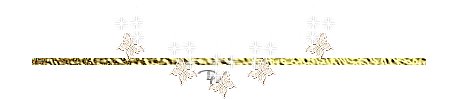

België
19-01-2013
Het is verboden deze les, geheel of gedeeltelijk te copiëren zonder de toestemming van de auteur.
De lessen staan geregistreerd bij tutorial writers.
©Webdesign Diane
|